ps鼠绘飘逸的粉色丝绸飘带
10、新建一个图层,用钢笔勾出下图所示的选区,把前景颜色设置为粉红色:#FFC3A9,用画笔把顶部边缘部分涂上前景色,确定后把图层混合模式改为“正片叠底”,不透明度改为:30%。
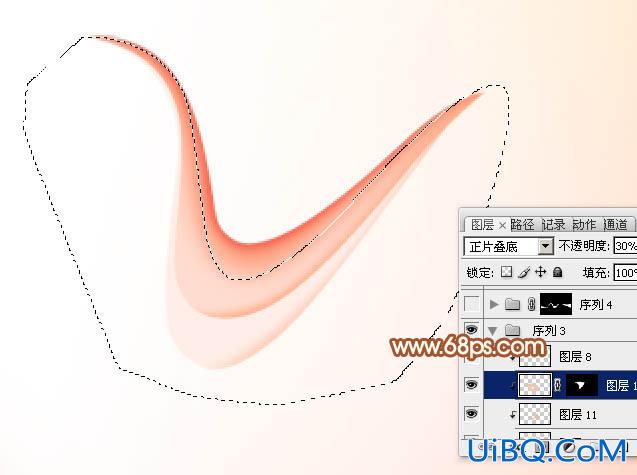
<图12>
11、新建一个组,用钢笔勾出下图所示的选区,给组添加图层蒙版。

<图13>
12、在组里新建一个图层,填充橙红色:#F59968,确定后把图层不透明度改为:50%,效果如下图。
<图14>
13、新建一个图层,用钢笔勾出右边的高光选区,羽化10个像素后填充较淡的粉红色:#FDC69A,如下图。

<图15>
14、新建一个图层,用钢笔勾出中间暗部选区,羽化3个像素后填充粉红色:#FEBEA2,如下图。

<图16>
15、新建一个图层,用钢笔勾出下图所示的选区,羽化5个像素后填充橙红色:#FEB390,如下图。

<图17>
16、新建一个图层,用钢笔勾出左侧暗部选区,羽化20个像素后填充橙红色:#FAAA7A,如下图。
<图18>
17、新建一个图层,把前景颜色设置为淡黄色,用画笔把左侧的高光部分涂出来,确定后把图层混合模式改为“滤色”,如下图。

<图19>
18、新建一个图层,用钢笔勾出右侧优艾设计网_鼠绘教程实例底部的选区,羽化3个像素后填充橙红色:#F59C6B,如下图。

<图20>
19、局部再添加一些高光和暗部,第一条菜单基本完成。

<图21>
20、新建一个组,用钢笔勾出下图所示的选区,给组添加图层蒙版。
<图22>
21、同上的方法制作光束的高光及暗部,过程如图23- 26。

<图23>

<图24>

<图25>

<图26>
最后调整一下细节,完成最终效果。










 加载中,请稍侯......
加载中,请稍侯......
精彩评论